Manuale utente di iPhone
- Benvenuto
- Novità in iOS 12
-
- Riattivare e sbloccare
- Informazioni sui gesti di base
- Scopri i gesti di iPhone X e modelli successivi
- Utilizzare 3D Touch per anteprime e scorciatoie
- Esplorare la schermata Home e le app
- Modificare le impostazioni
- Scattare un'istantanea dello schermo
- Regolare il volume
- Modificare i suoni e le vibrazioni
- Cercare contenuti
- Utilizzare e personalizzare Centro di Controllo
- Visualizzare e organizzare la vista Oggi
- Accedere alle funzionalità da “Blocco schermo”
- Viaggiare con iPhone
- Impostare il tempo di utilizzo, i permessi e le limitazioni
- Sincronizzare iPhone tramite iTunes
- Caricare e controllare lo stato della batteria
- Informazioni sulle icone di stato
-
- Calcolatrice
- Bussola
- Trova Amici
- Trova iPhone
-
- Visualizzare informazioni sulla salute e sulla forma fisica
- Raccogliere dati su salute e attività fisica
- Condividere dati su salute e attività fisica
- Creare una cartella clinica
- Registrarsi come donatore di organi
- Scaricare i dati sanitari
- Importare dati sanitari
- Eseguire il backup dei dati di Salute
-
- Configurare iMessage e SMS/MMS
- Inviare e ricevere messaggi di testo
- Animare i messaggi
- Inviare foto, video e audio
- Utilizzare le app iMessage
- Utilizzare le animoji e le memoji
- Inviare un effetto Digital Touch
- Inviare e ricevere somme di denaro con Apple Pay
- Modificare le notifiche
- Filtrare, bloccare ed eliminare i messaggi
-
- Visualizzare foto e video
- Modificare foto e video
- Organizzare le tue foto in album
- Cercare in Foto
- Condividere foto e video
- Vedere i tuoi ricordi
- Trovare persone in Foto
- Sfogliare le foto in base alla posizione
- Utilizzare “Foto di iCloud”
- Condividere foto tramite gli album condivisi su iCloud
- Utilizzare “Il mio streaming foto”
- Importare foto e video
- Stampare le foto
- Borsa
- Suggerimenti
- Meteo
-
- Condividere documenti dalle app
- Condividere file da iCloud Drive
- Condividere file utilizzando AirDrop
-
- Configurare “In famiglia”
- Condividere gli acquisti con gli altri membri della famiglia
- Attivare “Chiedi di acquistare”
- Nascondere gli acquisti
- Condividere le iscrizioni
- Condividere foto, un calendario e altro ancora con i membri della famiglia
- Individuare il dispositivo di un membro della famiglia
- Configurare “Tempo di utilizzo” per i membri della famiglia
-
- Accessori inclusi con iPhone
- Connettere dispositivi Bluetooth
- Riprodurre contenuti audio e video in streaming su altri dispositivi
- Controllare l'audio su più dispositivi
- AirPrint
- Utilizzare gli auricolari Apple EarPods
- Apple Watch
- Utilizzare Magic Keyboard
- Ricarica wireless
- Handoff
- Utilizzare gli appunti condivisi
- Effettuare e ricevere chiamate Wi-Fi
- Utilizzare iPhone come hotspot Wi-Fi
- Condividere la connessione a Internet di iPhone
- Trasferire file con iTunes
-
-
- Impostare un codice
- Configurare Face ID
- Configurare Touch ID
- Modificare l'accesso agli elementi quando iPhone è bloccato
- Creare password per i siti web e le app
- Condividere le password per i siti web e per le app
- Inserire automaticamente i codici SMS su iPhone
- Rendere il tuo ID Apple più sicuro
- Configurare il portachiavi iCloud
- Utilizzare una rete VPN
-
- Nozioni di base sulle funzioni di accessibilità
- Abbreviazioni accessibilità
-
-
- Attivare ed esercitarsi con VoiceOver
- Modificare le impostazioni di VoiceOver
- Imparare i gesti di VoiceOver
- Utilizzare iPhone con i gesti di VoiceOver
- Controllare VoiceOver con il rotore
- Utilizzare la tastiera su schermo
- Scrivere con le dita
- Controllare VoiceOver con la tastiera Magic Keyboard
- Scrivere in Braille sullo schermo utilizzando VoiceOver
- Utilizzare uno schermo Braille:
- Utilizzare VoiceOver nelle app
- “Leggi selezione”, “Leggi schermata” e “Feedback digitazione”
- Eseguire lo zoom sullo schermo
- Lente di ingrandimento
- Impostazioni Schermo
- Face ID e rilevamento sguardo
-
- Accesso Guidato
-
- Importanti informazioni sulla sicurezza
- Importanti informazioni sull'utilizzo
- Ottenere informazioni su iPhone
- Visualizzare o modificare le impostazioni cellulare
- Ulteriori informazioni su software e servizi di iPhone
- Dichiarazione di conformità FCC
- Dichiarazione di conformità del Canada ISED
- Informazioni laser Classe 1
- Apple e l'ambiente
- Informazioni sullo smaltimento e il riciclo
- Copyright
Controllare le azioni su iPhone
Utilizza l'app Borsa ![]() per seguire il mercato, visualizzare le prestazioni delle azioni che segui e ricevere le ultime notizie dal mondo della finanza.
per seguire il mercato, visualizzare le prestazioni delle azioni che segui e ricevere le ultime notizie dal mondo della finanza.
Chiedi a Siri: ad esempio, puoi dire: “Come stanno andando i mercati?” oppure “Qual è l'andamento delle azioni Apple oggi?” Scopri come chiedere a Siri.
Gestire la tua watchlist
Aggiungi le azioni che segui alla watchlist per visualizzare rapidamente prezzo, variazione prezzo, variazione percentuale e valori di capitalizzazione di mercato.
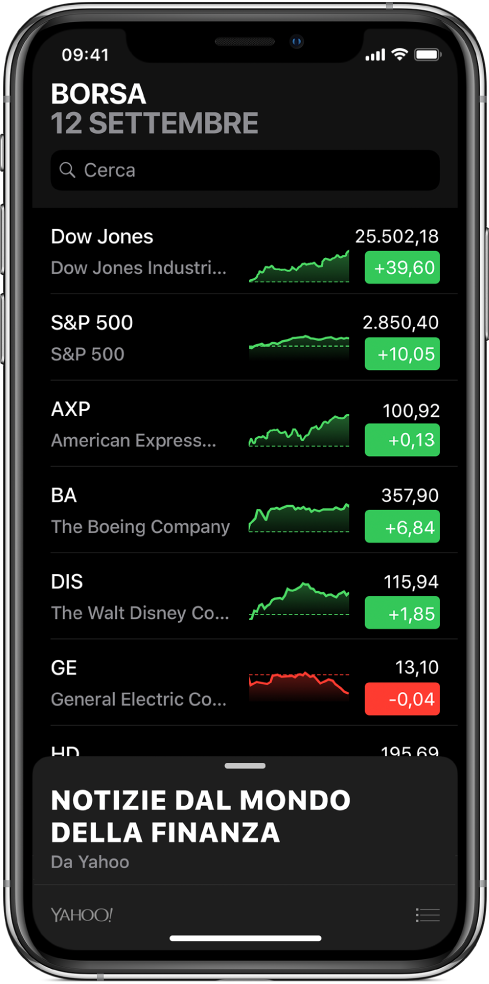
Aggiungere un simbolo alla watchlist: trascina verso il basso la watchlist per visualizzare il campo di ricerca, quindi inserisci il simbolo di un'azione, il nome di una società, il nome di un fondo o un indice. Tocca il simbolo che desideri aggiungere nei risultati di ricerca, quindi tocca
 .
.Eliminare un simbolo: tocca
 nella parte inferiore dello schermo. Tocca
nella parte inferiore dello schermo. Tocca  accanto a ciascun simbolo che desideri eliminare, quindi tocca Rimuovi.
accanto a ciascun simbolo che desideri eliminare, quindi tocca Rimuovi.Riordinare i simboli: tocca
 nella parte inferiore dello schermo. Tieni premuto
nella parte inferiore dello schermo. Tieni premuto  , quindi trascina verso l'alto o verso il basso.
, quindi trascina verso l'alto o verso il basso.
Visualizzare grafici, informazioni e notizie sulle azioni
Tocca il simbolo di un'azione nella watchlist per visualizzare un grafico interattivo, informazioni aggiuntive e notizie correlate.
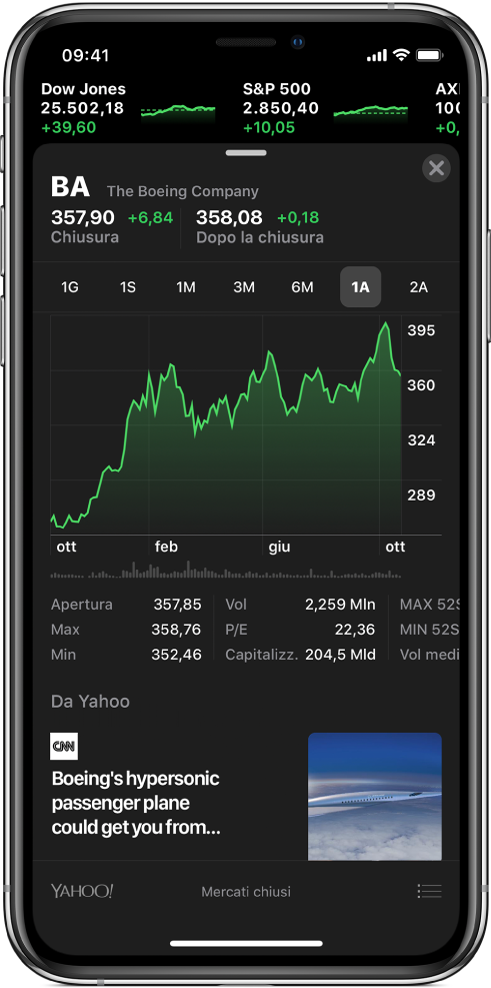
Visualizzare le prestazioni di un'azione nel corso del tempo: tocca un'opzione nel selettore dell'intervallo di tempo nella parte superiore del grafico.
Visualizzare il valore per una data o un orario specifico: tocca e tieni premuto il grafico con un dito.
Visualizzare la differenza di valore nel corso del tempo: tocca e tieni premuto il grafico con due dita.
Visualizzare ulteriori dettagli: fai scorrere i dati sotto il grafico per visualizzare informazioni aggiuntive sull'azione, come massimo o minimo di 52 settimane, beta, EPS e volume di scambio medio.
Leggere le notizie: scorri verso l'alto per visualizzare articoli aggiuntivi, quindi tocca un articolo.
Per tornare alla watchlist, tocca il ticker in scorrimento nella parte superiore dello schermo.
Visualizzare la watchlist su più dispositivi
Se hai effettuato l'accesso a iCloud con lo stesso ID Apple, puoi visualizzare la watchlist su più dispositivi iOS e sul Mac.
Sui tuoi dispositivi iOS, vai in Impostazioni ![]() > [Il tuo nome] > iCloud, quindi attiva Borsa. Sul Mac, vai in Preferenze di Sistema > iCloud, quindi attiva Borsa.
> [Il tuo nome] > iCloud, quindi attiva Borsa. Sul Mac, vai in Preferenze di Sistema > iCloud, quindi attiva Borsa.
Leggere notizie dal mondo della finanza
Scorri verso l'alto su “Articoli in primo piano” per visualizzare gli articoli selezionati dalla redazione di Apple News, che mettono in evidenza le notizie attuali che stanno influenzando il mercato (disponibile negli Stati Uniti, nel Regno Unito e in Australia).
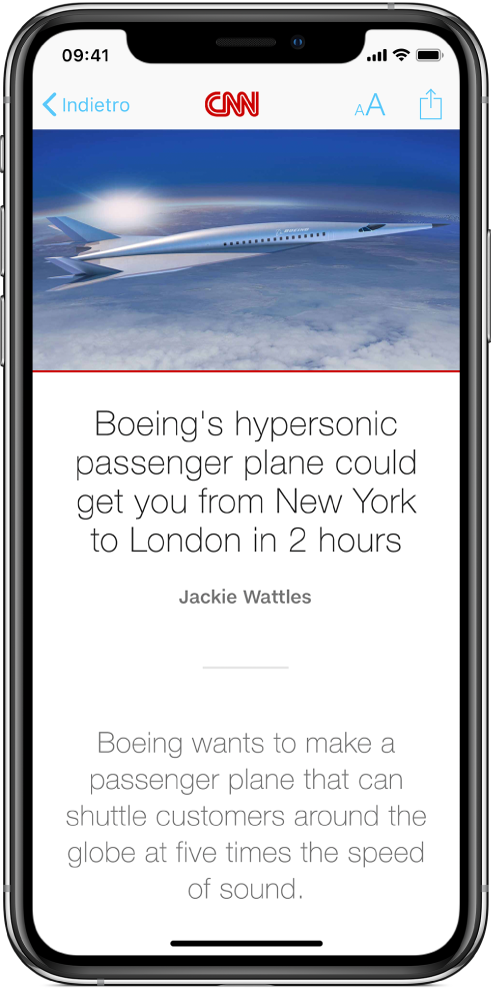
La selezione di notizie include anche articoli sulle società nella tua watchlist. Scorri verso l'alto sulla selezione di notizie per visualizzare gli articoli raggruppati per simbolo del ticker. Gli articoli provenienti da pubblicazioni che hai bloccato in Apple News non vengono visualizzati nella selezione di notizie. Consulta Visualizzare gli articoli scelti appositamente per te.